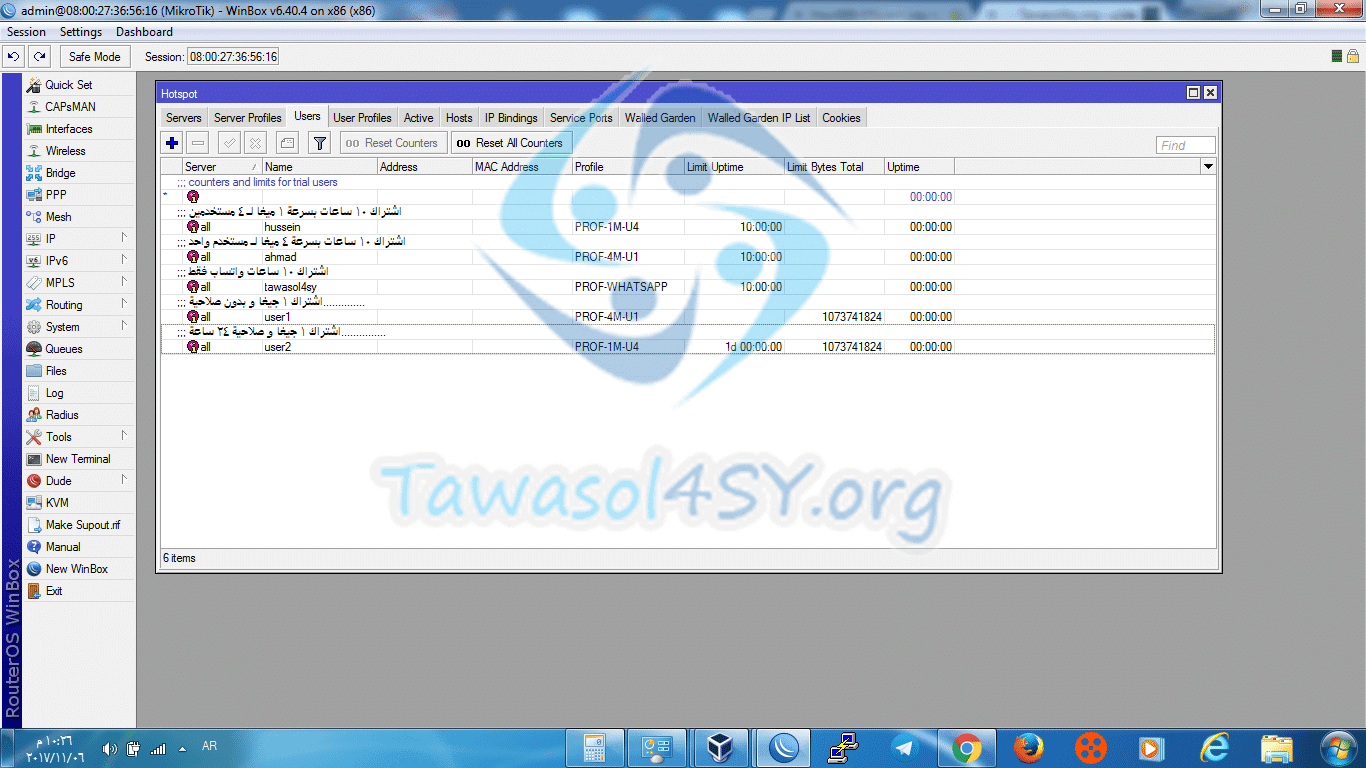Создайте профиль точки доступа и пользователя на сервере Mikrotik.
نقل
Сообщить об этом приложении
Связанные приложения
وصف
Содержание
Спрятать
2
Создать профиль
Чтобы создать пользователя Hotspot, нам нужен профиль, содержащий полномочия этого пользователя, включая скорость, общий доступ и многие другие вещи, о которых мы сейчас узнаем.
Я разделю объяснение на две части: первая часть — создание профиля, а вторая — создание пользователя.
раздел первый:
Создать профиль
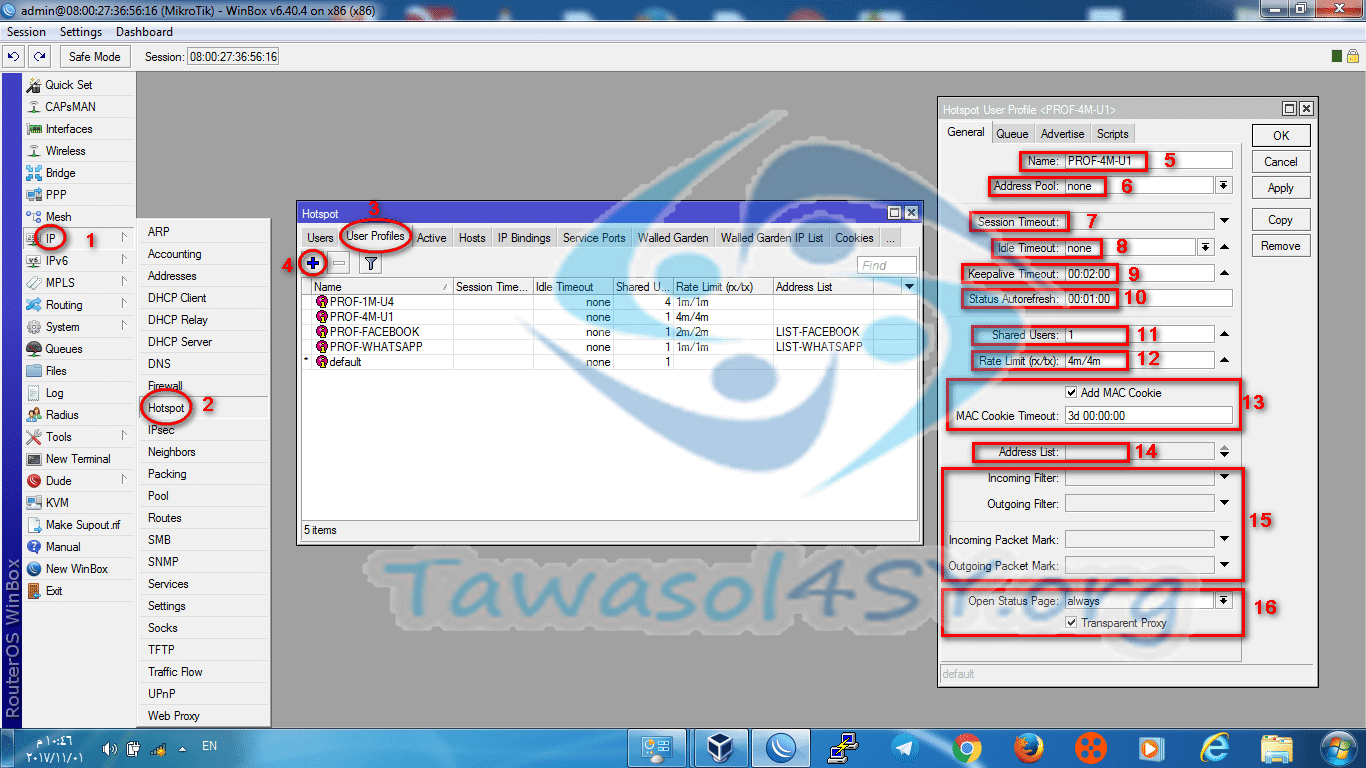
Из окна Winbox запускаем:
1 - Выбираем ip.
2- Выбираем точку доступа.
3 – Определяем профили пользователей.
4 - Нажмите +.
5 - Введите сюда подходящее имя для профиля.
6 - Укажите группу адресов электронной почты для пользователей данного профиля (предпочтительно оставить по умолчанию).
7 - Определите продолжительность сеанса (предпочтительно оставить по умолчанию).
8 - Продолжительность неактивности (желательно оставить по умолчанию).
9 - Длительность жизни соединения (по истечении этого срока сервер будет считать выход из системы - желательно оставить по умолчанию).
10 - Длительность обновления страницы статуса (баланса) (предпочтительно оставить по умолчанию).
11 - Определить количество пользователей совместного доступа (один пользователь работает более чем на одном устройстве).
12 - Определите таким образом скорость, первая для выгрузки и вторая для загрузки слева направо, 4096к/4096к или 4м/4м.
13 – Активировать печенье И установите для него срок годности.
14. Поместите пользователей этого профиля в выделенный список IP-адресов.
15 - Определите некоторые команды брандмауэра (не важно, их лучше указать из окна брандмауэра).
16 - Активируйте подключение к прокси-серверу (желательно оставить по умолчанию).
Создать пользователя точки доступа
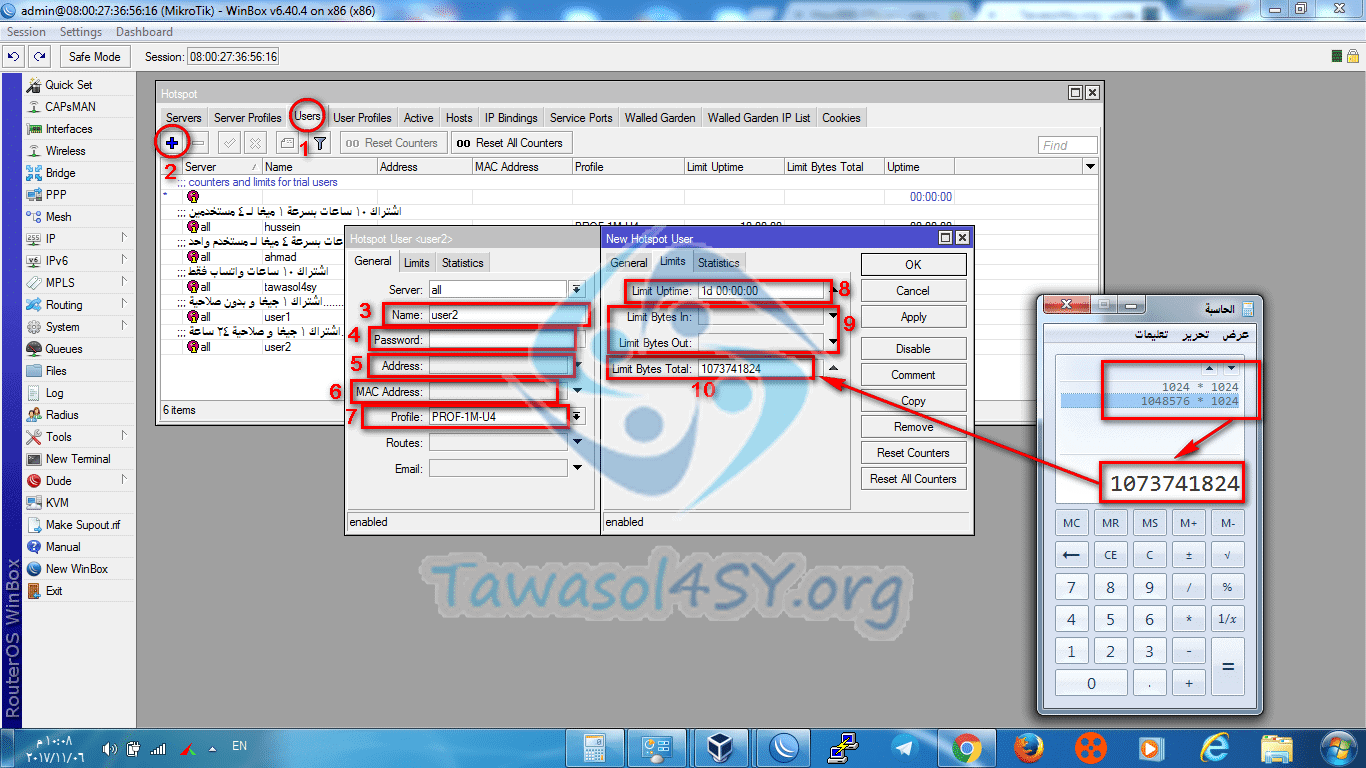
Из окна хотспота запускаем:
1 - Выбираем Пользователей.
2 - Нажимаем +.
3 - Имя пользователя.
4 - Пароль.
5 – IP-адрес.
6 - Mac-адрес (физический адрес или контроль доступа к среде передачи данных) Адрес ) .
7 - Выбираем подходящий профиль.
Нажимаем на лимиты
8 - Определите срок действия (здесь бесполезно указывать срок действия в днях * Пример: Пользователь со сроком действия 10 дней 10д 00:00:00 будет восприниматься сервером как 240 часов реального использования) Время здесь используется для простых подписок, например, на следующем изображении.
9. Определите объем данных, которые будут только загружаться или только выгружаться.
10 - Определить объем передаваемых данных, общая загрузка + загрузка
Размер здесь — байт, поэтому:
1М=1024*1024=1048576
100М=104857600
1Г=1024М=1073741824